很多电商小白不知道白底图要怎么做 , 今天小编就来告诉大家白底图的制作软件及操作步骤了 。
白底图制作软件及操作步骤首先 , 我们在电脑上要下载一个美图秀秀的软件 , 打开界面如下:
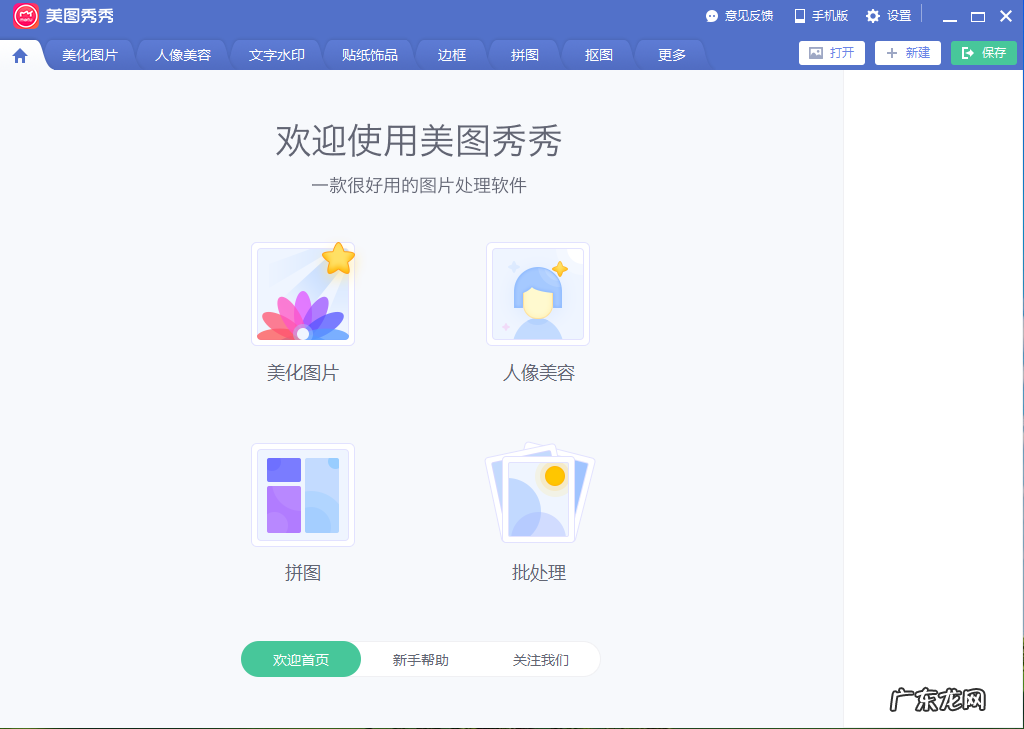
文章插图
点击打开图片按扭 , 事先把需要制作的图片保存至桌面 , 便于操作 。
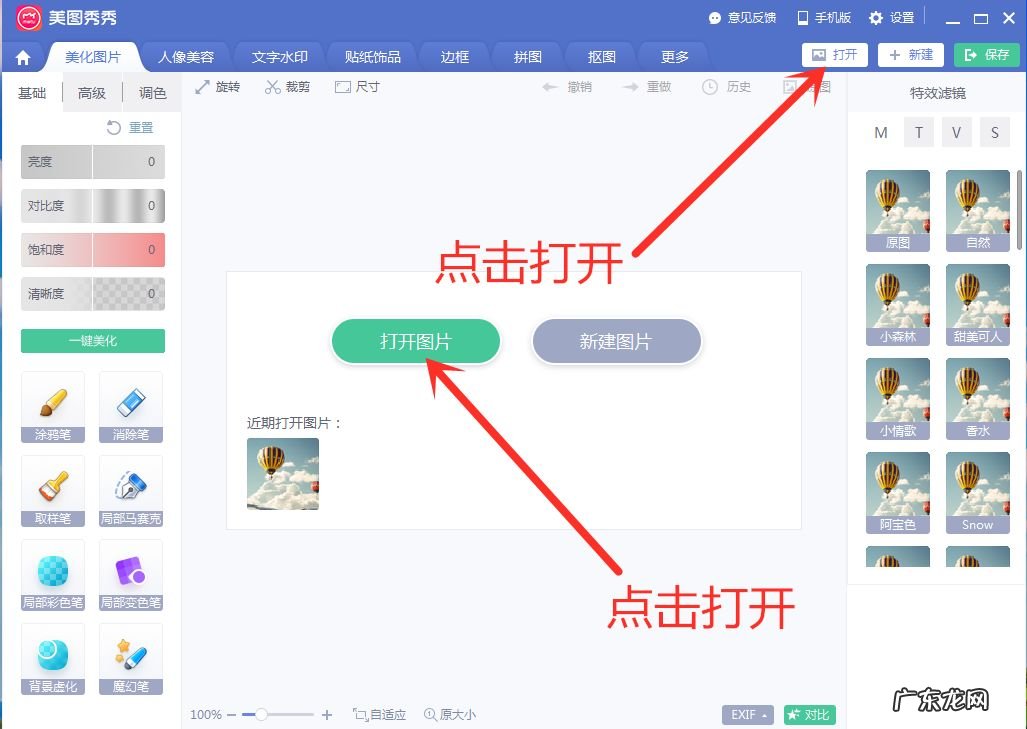
文章插图
我们以此图为例 , 红框就是我们需要制作的白底图
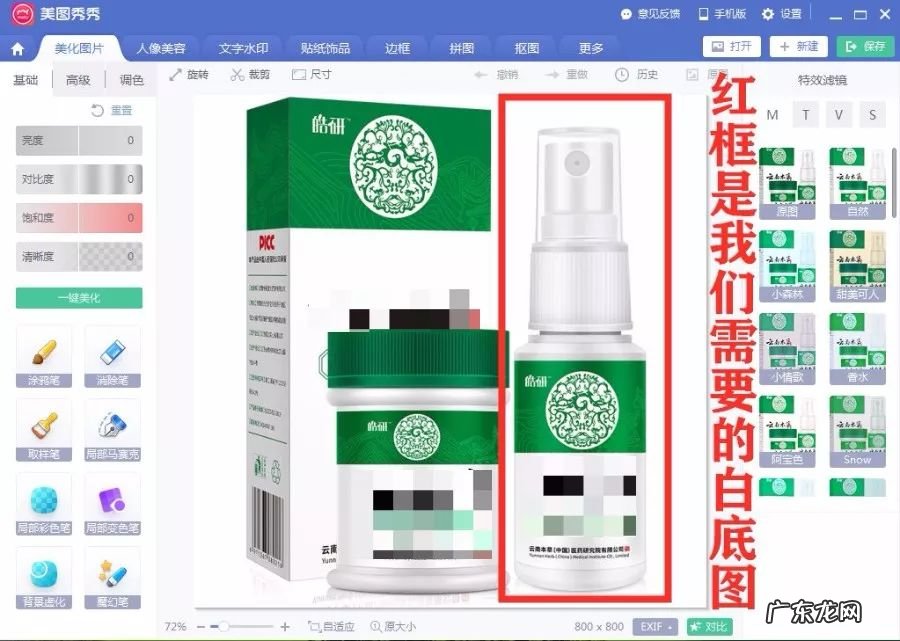
文章插图
点击抠图 , 选择手动抠图:
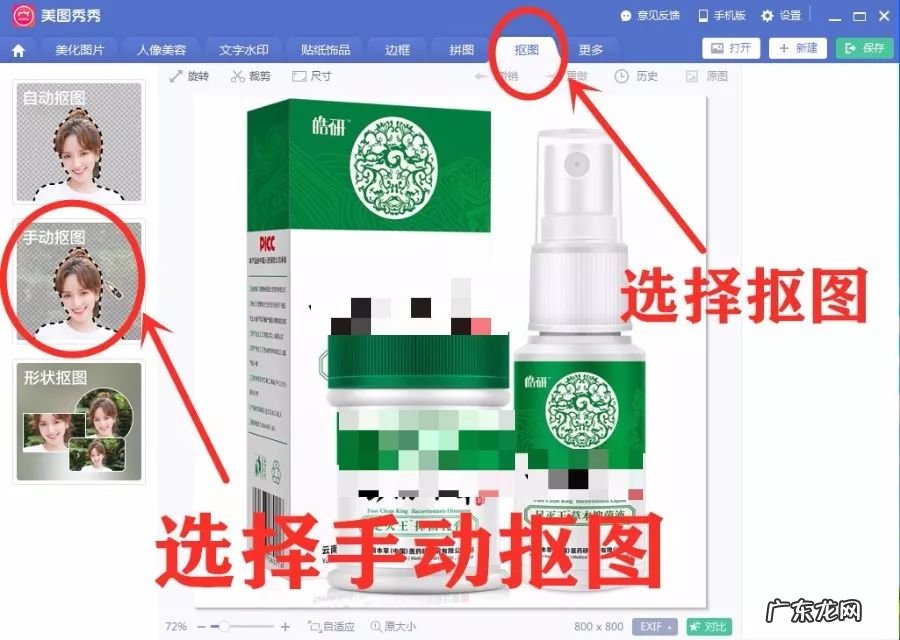
文章插图
按红色箭头所指鼠标点到该处 , 按图的形状抠图 , 以鼠标移动的虚线为准:
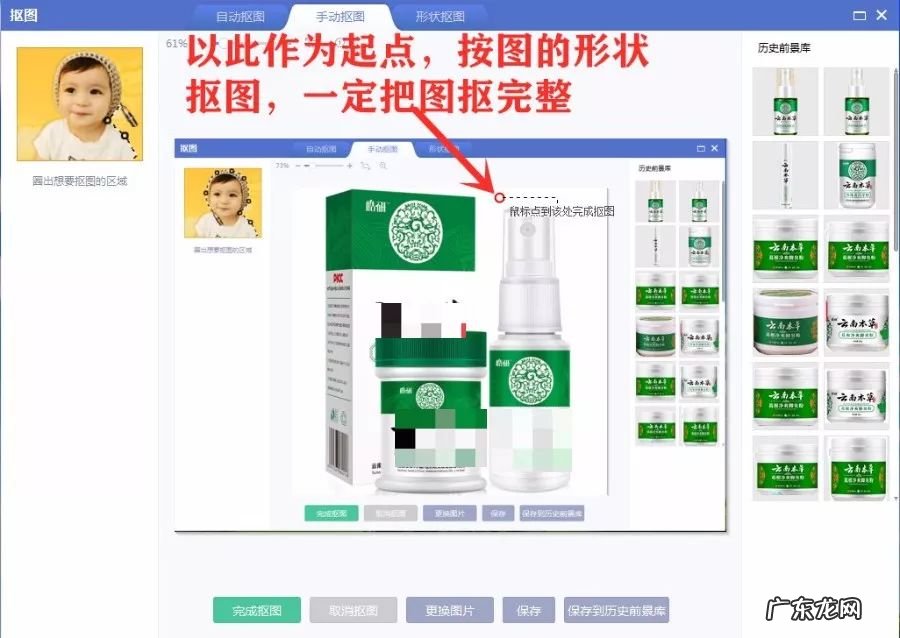
文章插图
完整抠图的效果如下图红色方框所示 , 然后点击完成抠图:
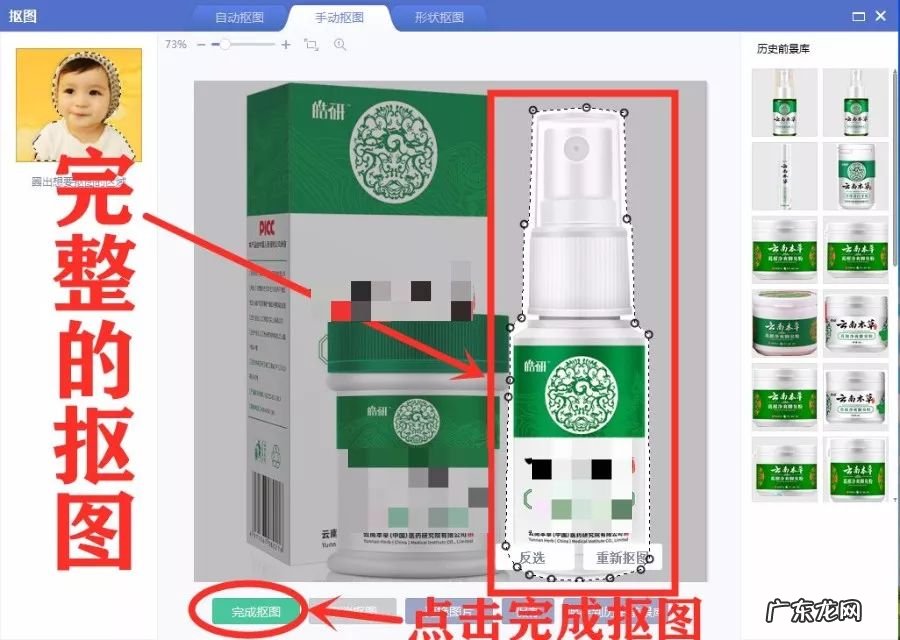
文章插图
先点击图片尺寸固定按扭 , 然后输入图片的宽度和高度 , 白底图要求是480*480 , 我们按要求输入就可以了:

文章插图
背景格式选择透明:
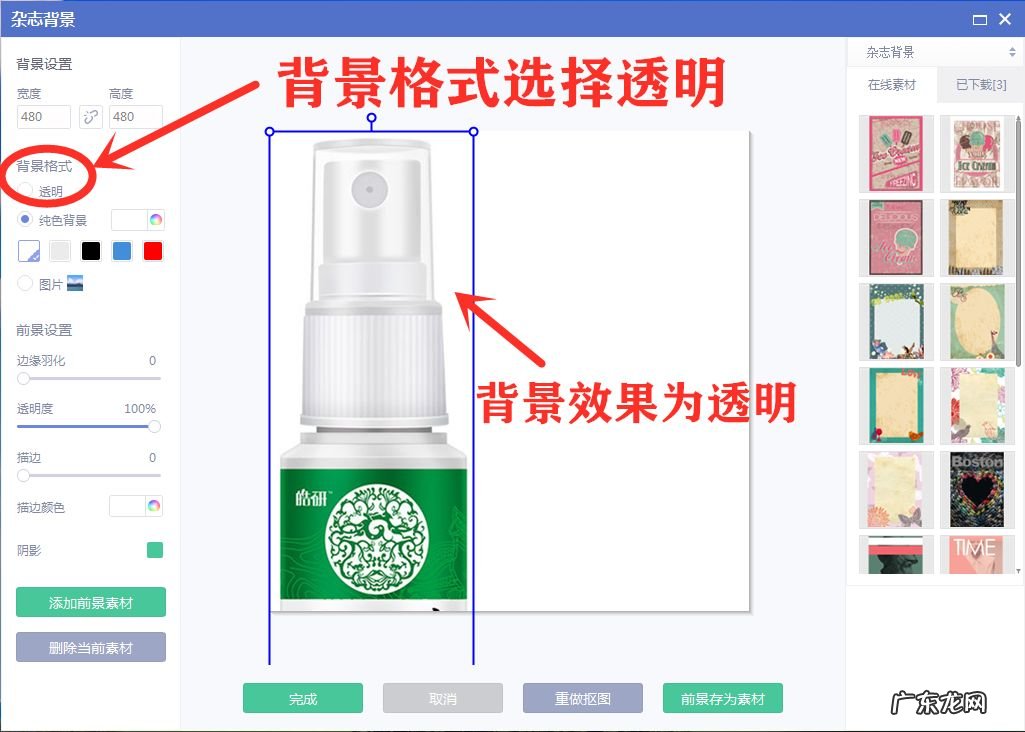
文章插图
然后按箭头所指任一个角按住鼠标左键不放调整图片大小 , 图片要求居中 , 撑满上下边框即可:
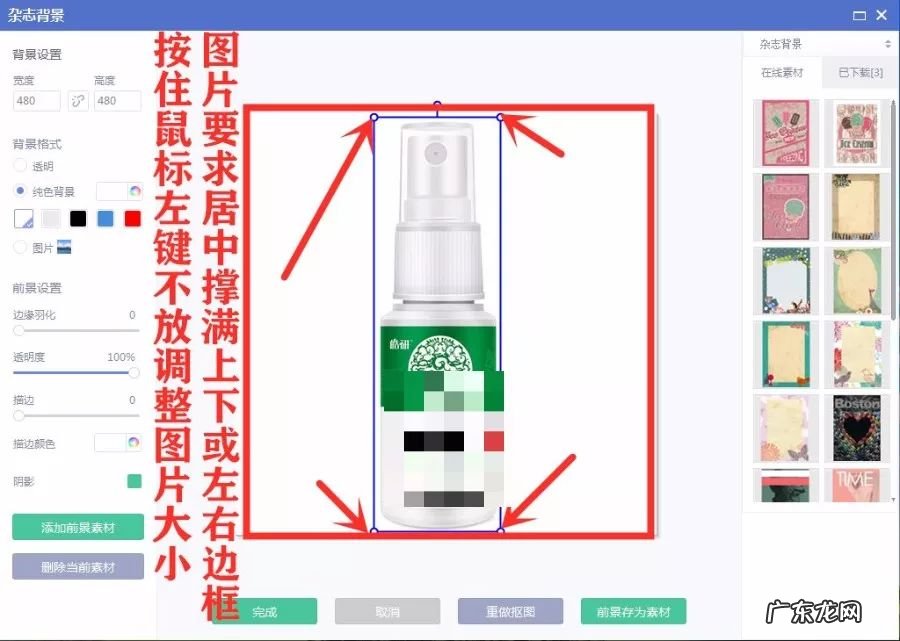
文章插图
调整好后的图片如下图所示 , 然后点击完成:
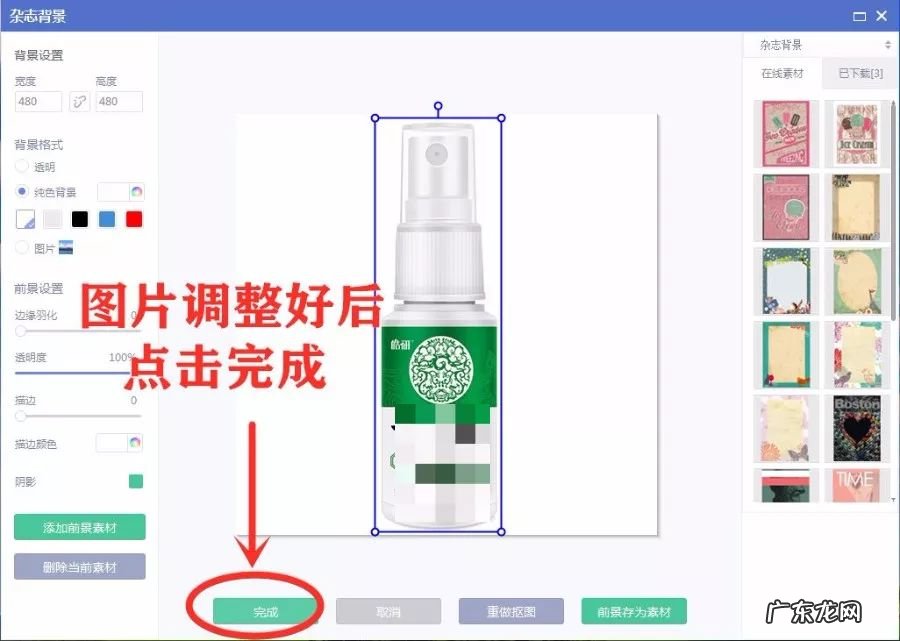
文章插图
这时 , 我们就可以很直观的看到我们所需的白底图 , 然后点击保存即可:
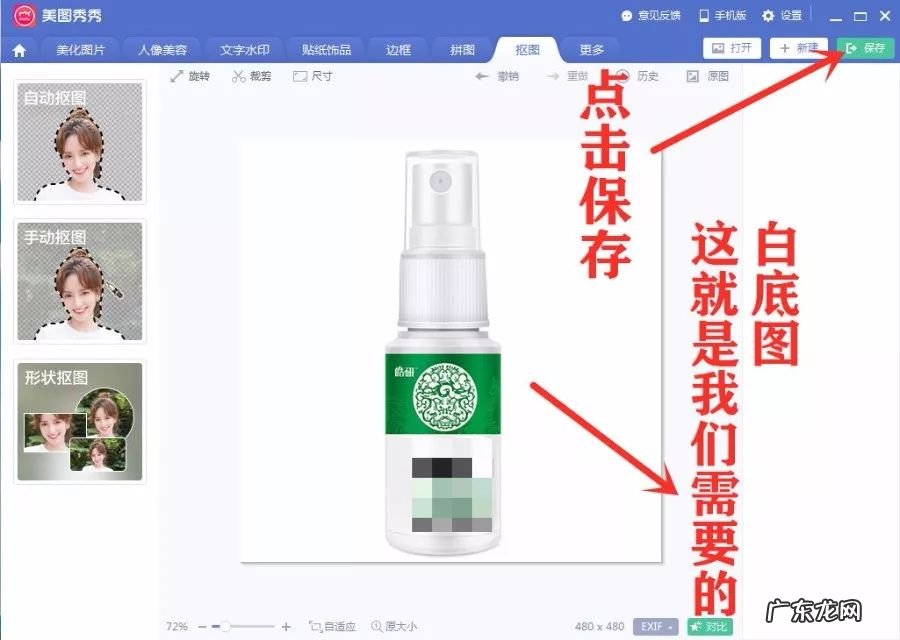
文章插图
保存路径可以选择桌面 , 便于操作 , 图片格式根据需要选择 , 一般我们建议为jpg格式的图片:
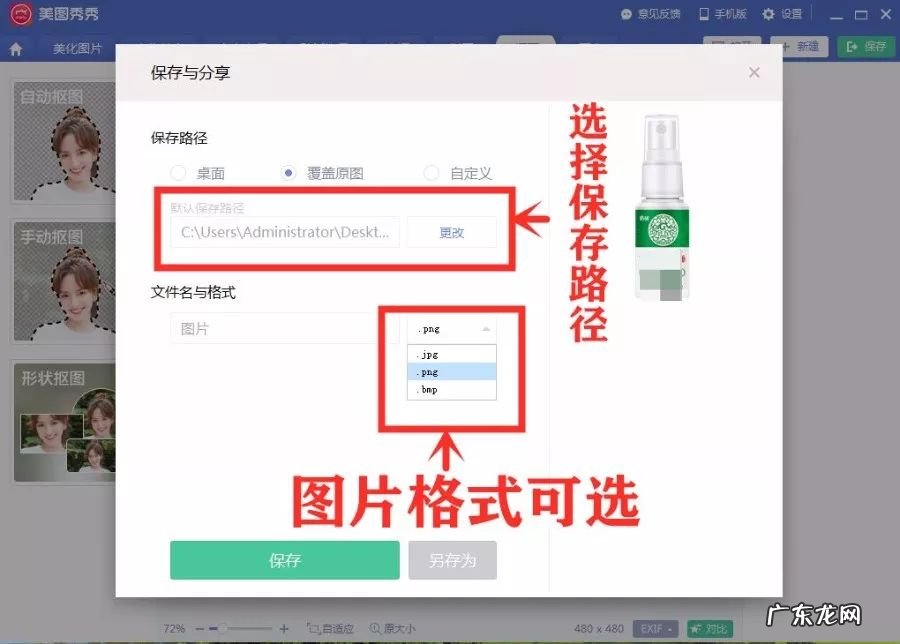
文章插图
不到五分钟吧 , 一张480*480的白底图就呈现在我们眼前了 , 是不是超简单!

文章插图
【制作软件及操作步骤 电商白底图怎么做】以上内容就是小编为大家分享的关于白底图的制作方法了 , 今天就分享到这里了 。
特别声明:本站内容均来自网友提供或互联网,仅供参考,请勿用于商业和其他非法用途。如果侵犯了您的权益请与我们联系,我们将在24小时内删除。
